Akční cena produktů
Akční ceny jsou silným marketingovým nástrojem, který používají prakticky všechny e-shopy, a to hned z několika důvodů:
- Pokud máte nějakého produktu na skladě větší množství, můžete ho označit jako akční a snáze ho odprodat.
- Z druhého pohledu můžete takto dostat do povědomí naopak produkt, který je naprostou novinkou a u kterého chcete, aby se dostal mezi lidi.
- Akční produkt může být navíc zobrazován přímo na titulní stránce, aby ho návštěvníci viděli ihned.
- Nemusíte si jednotlivé akční nabídky hlídat, jenom nastavíte dobu, po kterou bude konkrétní produkt v akci. Poté se automaticky vrátí na svou původní cenu.
Jak správně nastavit akční cenu produktu
U produktu v administraci, u kterého chcete akční cenu nastavit, otevřete záložku Ceník. Zadejte hodnotu Akční ceny. Můžete také zadat od kdy do kdy bude akce trvat. Pokud nenastavíte žádné datum začátku ani ukončení akce, bude akční cena nastavena trvale nebo dokud ji nesmažete.
U produktů s variantami nastavíte akční cenu po rozkliknutí jednotlivých variant na kartě Ceník.
Aby se vám v detailu produktu na e-shopu nastavila cena s odečtenými procenty, je třeba u produktu nastavit Standardní cenu (obrázek 01), vůči které se pak výsledná sleva vypočte. V tomto případě by měla být vložena nejnižší cena, za kterou se zboží prodávalo předchozích 30 dní. Pole by tedy nemělo obsahovat cenu doporučenou výrobcem nebo běžnou cenu.
U variant produktů je možné nastavit standardní cenu v detailu varianty na záložce Ceník.

Pro hromadné přidání standardních a akčních cen můžete využít import, více v nápovědě Import produktů, (značka standardPrice a dále pak actionPrice, actionFrom a actionUntil). Lze rovněž využít hromadnou editaci v sekci Produkty → Ceny (obrázek 02). Postup krok za krokem naleznete v článku Hromadné nastavení cen produktů.

Akční cena se vám pak v detailu produktu zobrazí jako na obrázku 03. Výše slevy v procentech je vždy zaokrouhlena na celé číslo směrem dolů. Pokud tedy systém vypočítá procentuální slevu např. 11,8 %, zobrazí se zákazníkům sleva 11 %.

Nastavení zobrazení příznaku Akce
Produkt můžete přímo označit štítkem Akce. V detailu produktu zaškrtnete daný příznak a vyberete datum, do kterého bude akce platit (obrázek 04).
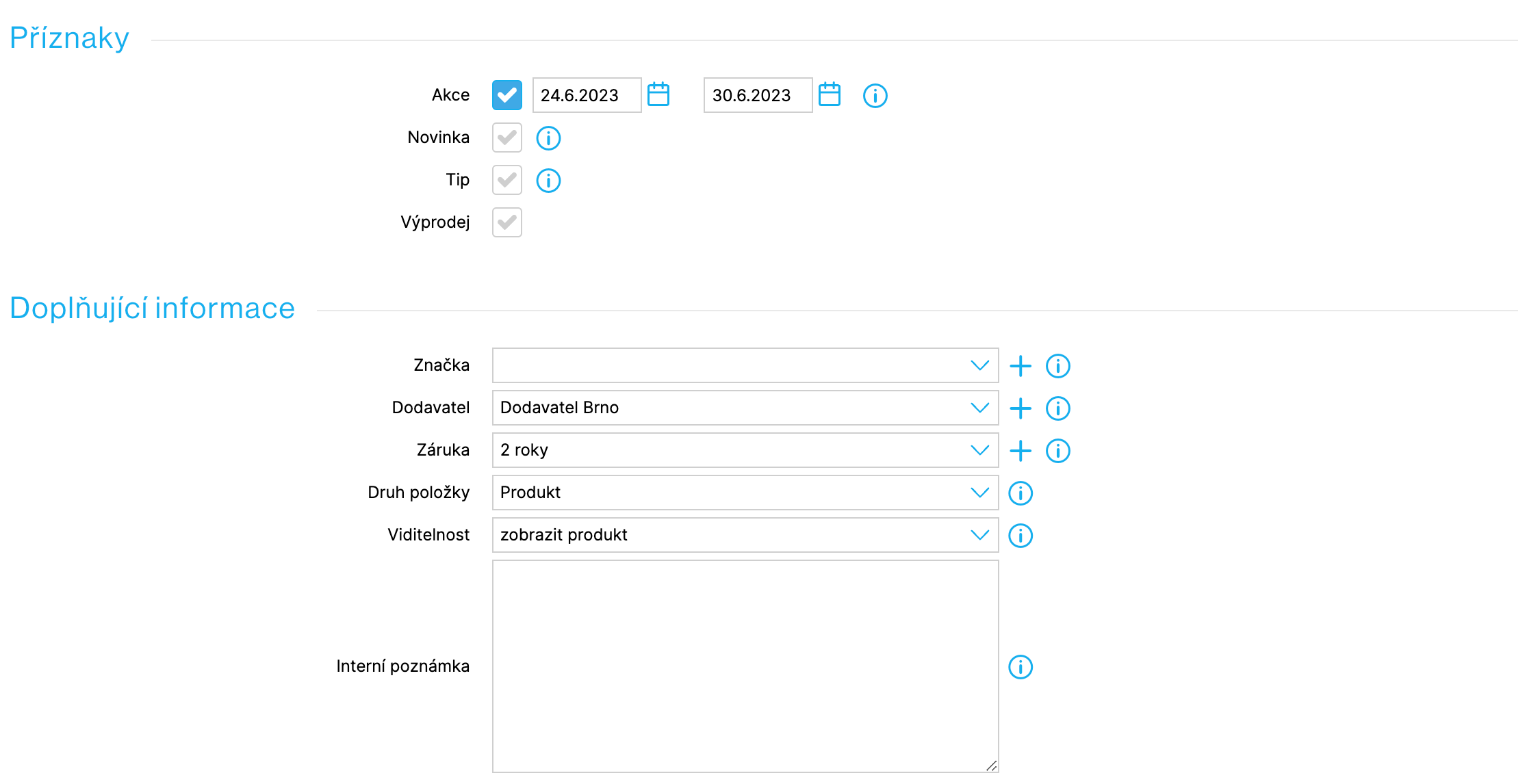
Tato funkce nestanoví akční cenu, ani s ní není funkčně provázaná. Nastavení příznaku pouze přidá do detailu produktu štítek Akce (obrázek 05). Zobrazení tohoto příznaku však můžete na akční cenu navázat, tj. jakmile bude u produktu vložena akční cena, automaticky se po dobu jejího trvání bude zobrazovat i příznak Akce. Navázáním příznaku na akční cenu celý proces výrazně zjednodušíte a zákazníci mohou podle štítku Akce filtrovat zvýhodněné produkty. Více o tomto nastavení i o nastavení dalších příznaků se dozvíte v článku Příznaky.
